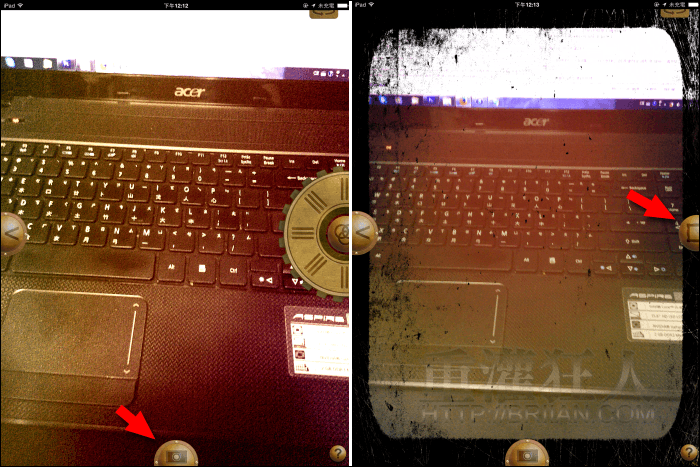「The Light Camera」是一款操作很簡單,功能也很單純的照片編輯器,在拍照的同時就能直接先選擇要套用的濾鏡、光影特效以及圖框,並直接在畫面中用手指畫圈就能調整濾鏡的強度,光影特效的位子及尺寸大小也可任意調整。
當然也可以編輯已預先拍好的照片,其實編輯的選項不是非常多,但效果還不錯,尤其是套用在景物照上,隨便調一下就可以弄出蠻有 fu 的氣氛,使用在以人物為主的照片倒就沒那麼理想了。
整個相機的效果偏復古感,連本身程式的介面就充滿了懷舊的金屬風格,主要特色就是所有的編輯項目皆是利用轉盤來做控制,直接轉動就能切換不同濾鏡或光影特效,在畫面上看不到任何複雜、多餘的控制按鈕或選項,十分簡潔好用,很適合喜歡簡單操作的使用者唷!
▇ 軟體小檔案 ▇
- 軟體名稱:The Light Camera – Mark I
- 軟體語言:英文
- 開發人員:Stuck In Customs
- 軟體性質:限時免費,超過指定日期後將調回原價
- 系統支援:iOS 5.1 以上
- 軟體下載:在 iPhone、iPad 中開啟 App Store 並搜尋「The Light Camera」即可下載安裝,或「按這裡」透過 iTunes 安裝。
使用方法:
第1步 可選擇使用相機拍照,或是從相簿編輯已拍攝好的照片。在螢幕上畫圈即可調整濾鏡的強度,從右側的轉盤來切換不同濾鏡。
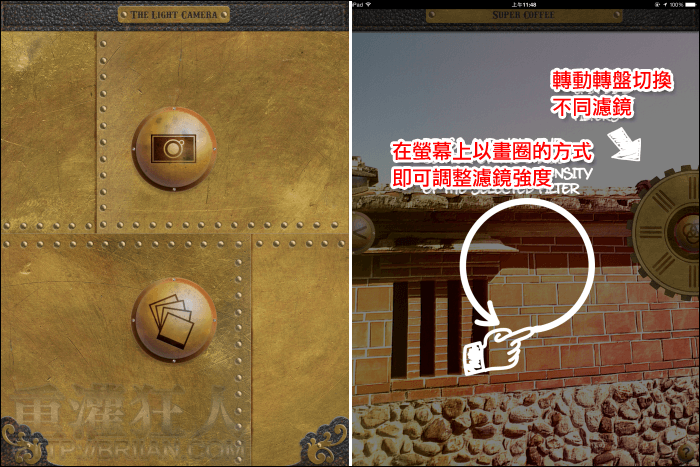
第2步 實際在螢幕上畫圈即會出現一個強度圈讓你調整。按右側的按鈕可展開其它功能。
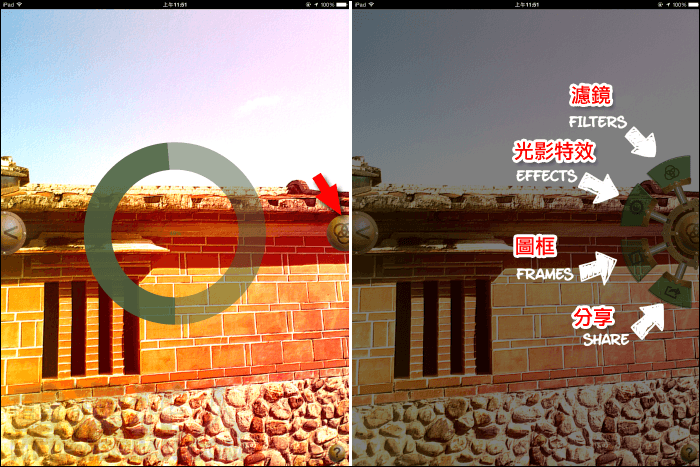
第3步 轉動轉換即可切換濾鏡。
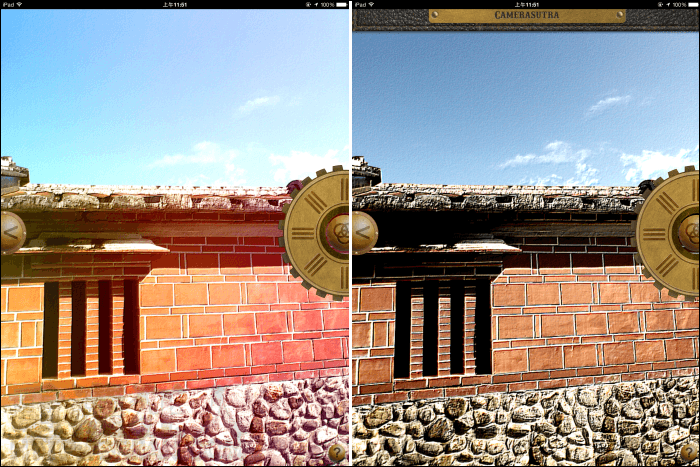
第4步 從右側的按鈕切換到「光影效果」,單指按著拖曳可改變光影的位置,兩指斜拉則可縮放光影的尺寸。一樣利用右側的轉盤即可切換不同效果。

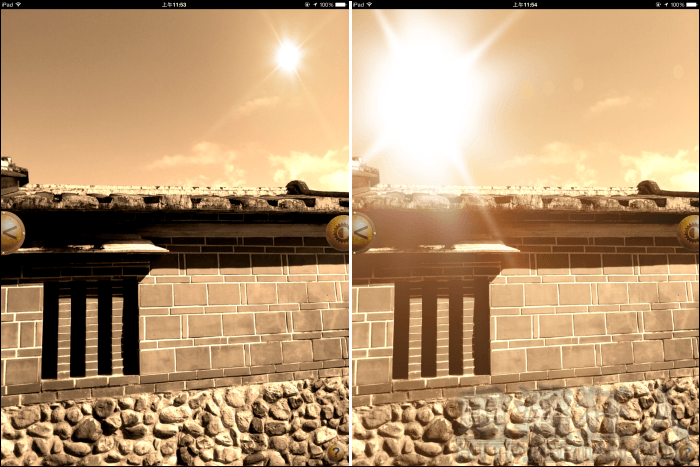
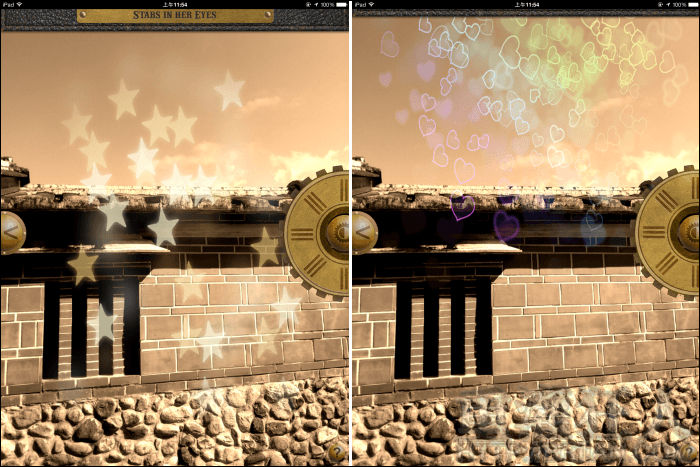
第5步 接著是「圖框」的部份,效果也都相當不錯唷!
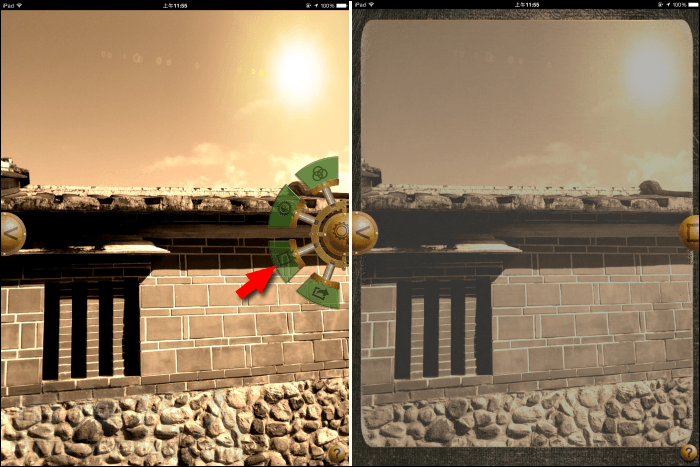
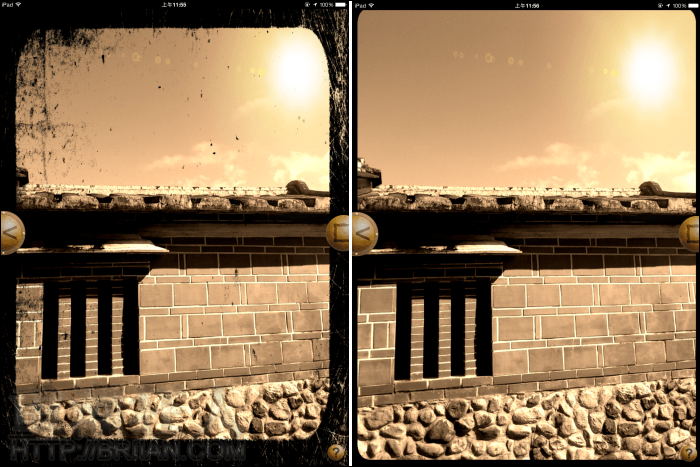
第6步 完成編輯後就可以按最後一顆按鈕來分享或儲存照片囉!
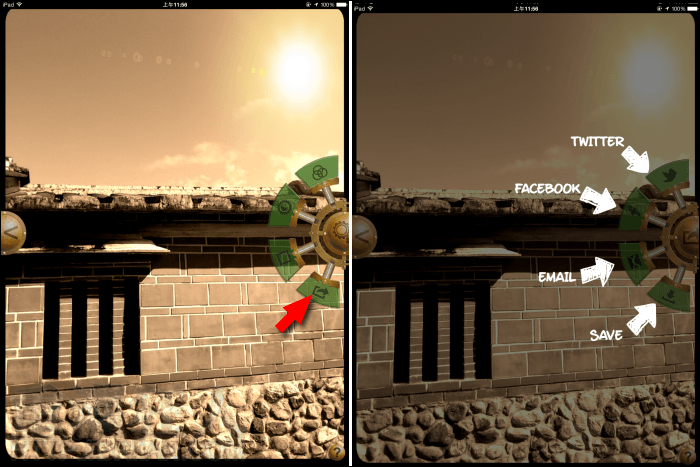
第7步 若是選擇拍照功能的話,則可以在拍照前就先預覽這些效果,搭配出最佳的效果後再按下方的按鈕來拍照。